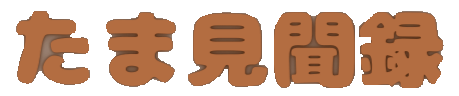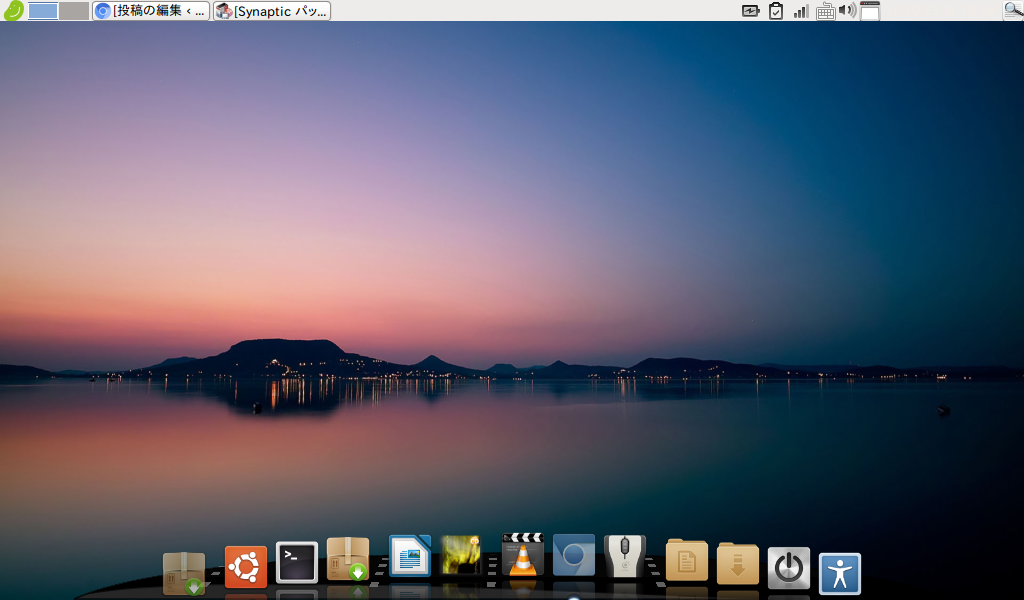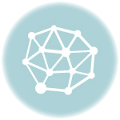スポンサーリンク
この記事の目次
2020/2/29時点Windows7→10無償アップグレードOK!
たま見聞録 黒須です!
先日、知り合い(先輩)から…
Window7 のアップグレードを頼まれた!
頼まれた!っといっても自分自身…
そんなPC関連詳しい訳でも^^;
でも、せっかく頼まれたんだし…
アップグレードも覚えられる!
よしゃ~
やってみんべぇ~(^o^)v
さて、Window7から10のアップグレード
2020/1/14にWindow7のサポート終了…
ってことで…OSを購入と思ってる人も?
ちょっと待ってくれ!
2020年2月末日現在
まだ無償アップグレードができました👍
情報では数年前に一度Window10に
アップグレードした人が対象?
でしたが…
実際は始めてのWindow10アップグレードも
問題なく行うことができるようです!
*バージョンアップはWindows社にご承諾の上自己責任でおこなってください
富士通FMV LIFEBOOK(AH700/5B)は10年選手!
さて、肝心のノートPC
なんと10年前のモデル(*_*;
富士通FMV/LiFEbook(AH700/5B)
一抹の不安が過る💦
一応スペックをチェック
CPUコアi5/メモリ4G/HDD350GB(空き100GB)
どうやらスペック的には問題ないようだ!
ただ、調べてみると…
この型の富士通ノートマザーボードは
Window10に非対応ということで…
アップグレードはすすめられてないようだ!
これ、新しいPCを買ってくれってことか?
まぁ~このあたりは自己責任ってことで…
先輩にも了解を頂きアップグレードをすすめることに!
そして、アップグレードする前に必ず🙏
システムバックアップをすることを忘れずに(^o^)
今回は外付けHDDにまるごとPCをバックアップ
また、バックアップCDを作成し不測に備えた!
ここまでの準備を整えアップグレード開始…
1回目のアップグレード失敗!エラーコードは?
いざWindow10をインストールしていく!

画面の指示通り進めていけばOK!
通常であれば3~4時間前後で終了できるらしい?
そして…何事もなくこの画面に👇
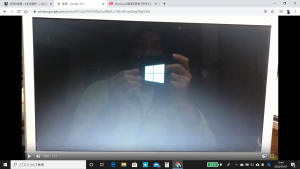
ん…ここから長いのか~?
と待つこと4時間(*_*)!
おいっ! 待ちすぎだろ💢
どうしらいいんだ…❓動揺が…
仕方なく自分のPCにて症状を検索!
とりあえず強制終了すべしとの対策
早速、強制終了を実施(-_-;)
これって全部、データぶっ飛んでる?
バックアップしててよかった💦
そうは言いつつ…
立ち上がる画面をヒヤヒヤしながら
注視していたところ👀
普通にWindows7が立ち上がり”ホッ”
っと同時にエラーメッセージが表示!
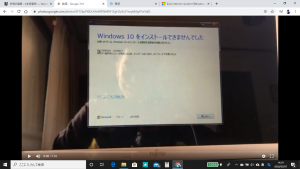
エラーコード 0xC1900101-0x20017
どうも、このエラーコードの主な原因は…
ハードディスクの容量不足による不具合?
との内容らしい…
そうは言いつつも、Cドライブの空き容量も
100GBはあるようだが(?_?)
まぁ~確かに動画やら写真はやたら多い!
容量を占有しているのは確かだ(*_*)
バックアップもしていることだし…
思い切り動画を10本ほど削除し
容量を20GBほど増やし
空き容量を120GBにして再アップグレード
2回目/3回目エラーコード修正するも…
2回目…
アップグレードの手順もスムーズ
順調に進み…例の問題箇所に💦
やはり、ここで待たされるようだ!
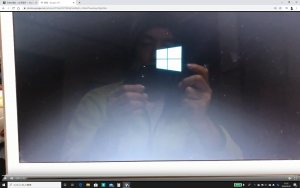
暫く待つも…やはりこの画面から進行せず
やはり…ダメなようだ(-_-;)
2回目失敗…5時間もかけたのに…💧
やむなく1回目と同様強制終了…
変わらずWindows7は立ち上がってくれる
そして…エラーコードが表示
1回目と同じ0xC1900101-0x20017が…
再度エラーコードの原因を検索
すると、HDDの他に…
Windows10に対応しないソフトが
スポンサーリンク
不具合を起こす可能性がある?
との内容があるようなので…
早速、インストール時に非対応と表示されたソフトを
アンイストールしてみた。
ひとつのソフトはセキュリティソフトだったので…
もしやこのソフトが…っとの思いもあった!
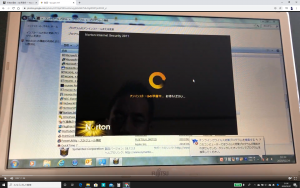
そして、3回目アップグレード開始!
ほぼ丸1日、この作業をしている💦
さすがにアップグレードの手順も慣れた^^;
この画面からスタート!先が長い…
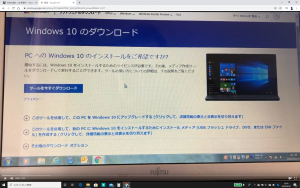
ここまでは、スムーズに進むですが…
さて、3回目のこの画面(*_*)
もう~今日はこのまま寝ることに(-_-)zzz
次の朝、画面が変わっていることを祈る🙏
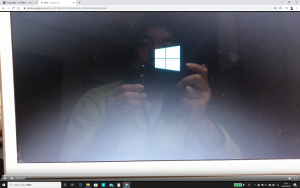
翌朝…画面が進んでいることを願い起床🌄
そんな思いも虚しく…あの画面が…(*_*)
そう!3回目にアップグレード失敗
その瞬間!もう無理かも…
頭の中で”先輩に”できなかった旨”を説明する自分
富士通FMVノート特有の解決策が…?
とりあえず、この日は仕事!
重い気持ちを引きずるも打開策を考える
仕事の合間、富士通FMVノートの
アップグレード関連を検索!
すると(*_*)!
この富士通FMV/LiFEbook
アップグレードする前に…
ある作業をやる必要があることが…(*_*)
それがUSBレガシーサポート機能を無効化
どうもこの作業をしないと…
例のフリーズした画面から先に
進めなくなるらしいのです!
さて、この肝心の
USBレガシーサポート機能を無効化
やり方はそれほど難しくはなく…
BIOS画面からUSB設定を選択
その中の”レガシーUSBサポート”【使用しない】
を選択し保存終了を押せばOK
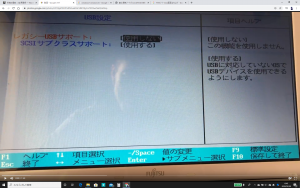
ちなみに…BIOS画面立ち上げは…
Windows起動時にF2キーを連打すると
立ち上がってくる👍
また、今回の情報は…
コチラから頂きました👇
大変、参考にり感謝申し上げます🙏
そして4回目のアップグレードして…
帰宅後…
USBレガシーサポート機能を無効化!
4回目のアップグレード開始
もちろん、手順はスムーズ
そしてあの画面に…(*_*;
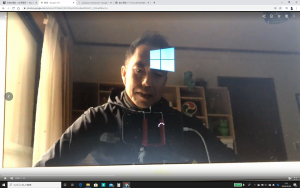
数分後…
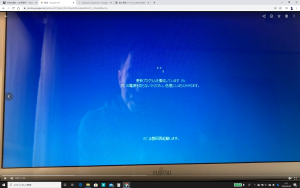
待ちに待った\(^o^)/
新しい画面が登場!
どうやらアップグレードが進むようです

着実にアップグレードが進んでます
まもなく完了しそうです(^o^)
そして最後の設定画面が…
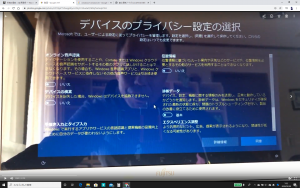
デバイスのプライバシー設定の選択…?
とりあえず全部”いいえ”にチェックし同意
この設定は後でも変えられるようです
そして…
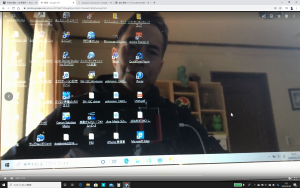
念願のWindows10\(^o^)/
いや~長かった!
結局、原因は…
USBレガシーサポート機能を無効化
だったようです^^;疲れた…
動作を確認したところ…
起動・動作も問題ないようです👍
また、今までのソフトも問題なさそう?
Windows10に非対応のマザーボード
こちらも特別問題はないようです
まとめ
今回のアップグレード!
ホント勉強になりました(^o^)
ってか💢はやく気づけよ!
って言われそうですが…^^;
最後に簡単に”まとめ”
アップグレードする場合
PCによっては事前設定が必要
これをしないと…
今回の自分のような思いをすることに^^;
もちろん、普通にアップグレード
できてしまうことが殆どだとは思いますが…
一度、深みにハマると偉いことに…(-_-;)

特に今回の富士通FMV/LiFEbookの
アップグレードする場合は是非!
このUSBレガシーサポート機能を無効化
を忘れずに行なってくださいね(^o^)
紆余曲折ありながら無事アップグレード完了!
先輩にWindows10アップグレードPCを
返すことができました(^o^)
その後。1週間使用感を聞いてみた👂
7よりもいいよ~👍の返事(^o^)
よかった…ホッ
なにより喜んでくれたらOKでしょ\(^o^)/
スポンサーリンク